Ako obnoviť vaše Apple TV späť na výrobné nastavenia
Ak máte problémy s Apple TV, alebo ak chcete iba nový začiatok, obnovte pôvodné nastavenia.
Použite fyzické diaľkové ovládanie Apple TV alebo aplikáciu Vzdialené pre zariadenie iDevice Z hlavnej ponuky Apple TV prejdite na Nastavenia >> Všeobecné.

Z ponuky Všeobecné prejdite nadol na Reset.
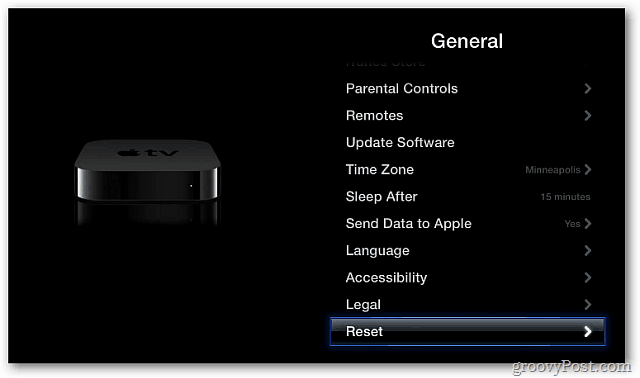
Ďalej na obrazovke Reset vyberte Obnoviť.
![sshot-2011-12-01- [19-50-36] sshot-2011-12-01- [19-50-36]](/images/howto/how-to-restore-your-apple-tv-back-to-factory-settings_3.png)
Na ďalšej obrazovke vyberte možnosť Obnoviť s otázkou, či ju chcete obnoviť.
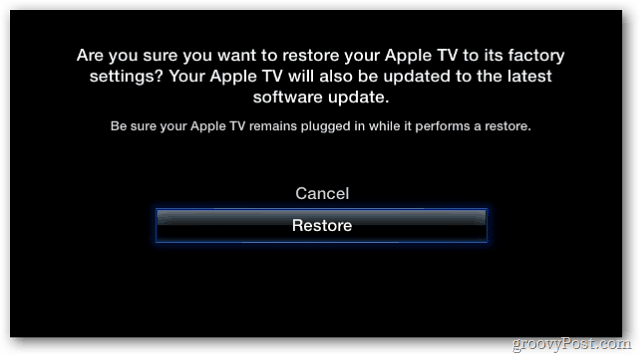
Teraz počkajte, kým sa zariadenie Apple TV obnoví na výrobné nastavenia a stiahne najnovšiu aktualizáciu softvéru.
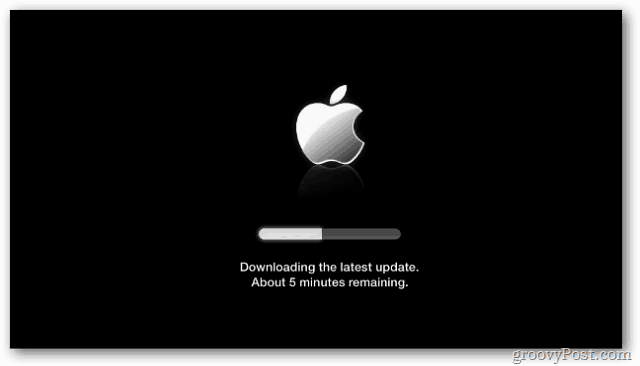
Obnova a aktualizácia softvéru je dvojkrokový proces. Bude to trvať niekoľko minút, takže buďte trpezliví.
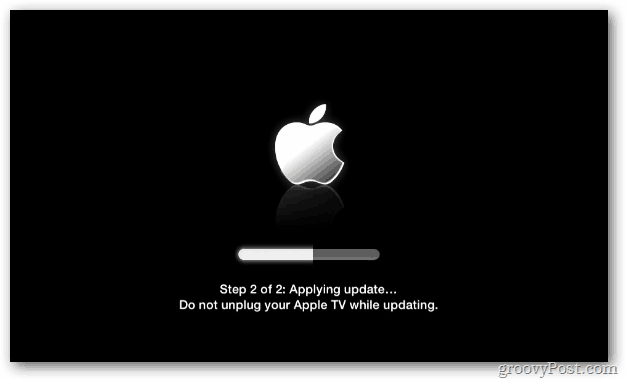
Po dokončení procesu obnovenia z výroby sa zobrazí úvodná obrazovka nastavenia jazyka. Vyberte si jazyk.
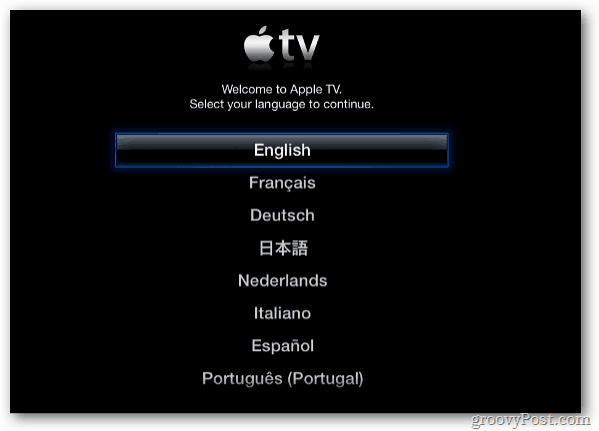
Ďalej vyhľadá signál WiFi. Ak máte jeden k dispozícii, vyberte ten, ku ktorému sa chcete pripojiť. Ak nemáte sieť Wi-Fi, zapojte ethernetový kábel.
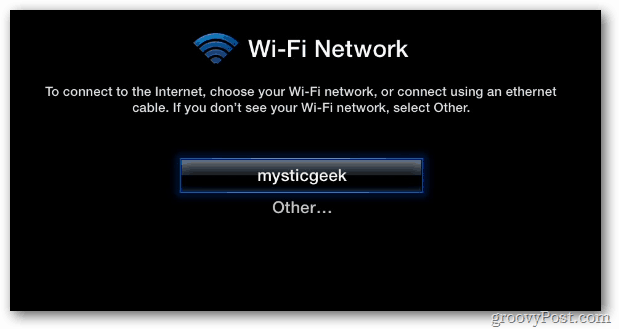
Vyberte, či chcete, aby vaše zariadenie Apple TV odosielalo informácie o využití späť spoločnosti Apple alebo nie.
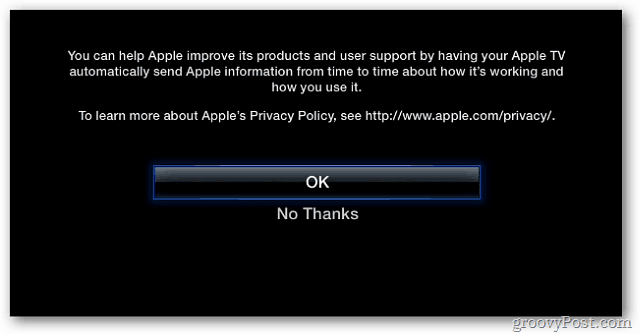
To je všetko! Zobrazí sa hlavné menu. Začnite používať Apple TV obnovené z výroby.
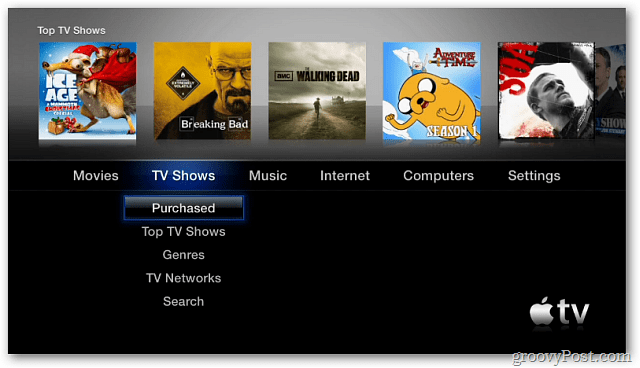










Zanechať komentár